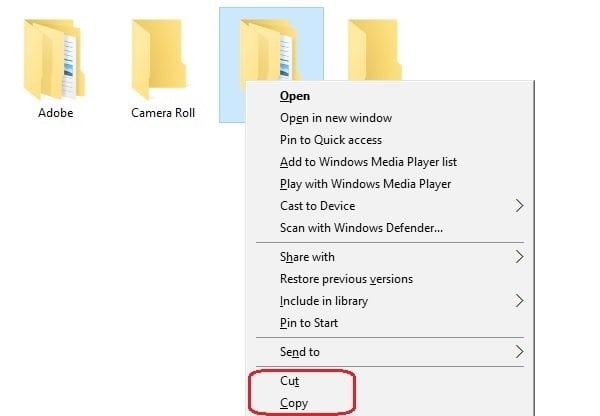Cortar, copiar y pegar son los comandos más básicos utilizados en los ordenadores con Windows. Es una operación muy sencilla y los usuarios de PCs songulares pueden encontrar esta entrada de poca utilidad, pero hay muchos nuevos usuarios de PCs que en realidad están investigando cómo cortar, copiar o pegar usando un ratón o un teclado. Por lo tanto, ahora, de vez en cuando, cubriremos tutoriales muy básicos de Windows para principiantes también.
Diferencia entre cortar y copiar
Lo primero es lo primero, hay una diferencia entre cortar y copiar algo. Cuando corta y pega una imagen o texto, en realidad lo está eliminando de una ubicación y lo coloca en el portapapeles, mientras que al copiar se crea una imagen o texto duplicado. Una vez copiado en su portapapeles o memoria temporal, puede pegarlo en cualquier documento, archivo o carpeta de su PC. Podemos copiar casi cualquier cosa de Internet, pero no es posible cortar un texto o una imagen de la web. Así que básicamente usamos la opciónCORTAR cuando queremos mover una imagen, texto, un archivo o una carpeta de una ubicación a otra y usamosCopiar cuando queremos crear un elemento duplicado.
Qué es el Portapapeles
Antes de proceder, es importante entender qué es un Portapapeles. Los PCs con Windows vienen con una característica llamada Windows Clipboard que almacena la información temporalmente, lo que le permite moverla o pegarla en otra ubicación. Los datos almacenados en el portapapeles se borran al reiniciar o apagar el PC. En pocas palabras, el Portapapeles se utiliza para almacenar los datos que desea pegar en alguna otra ubicación de su PC.
Cortar, copiar y pegar con el ratón
Para Cortar o copiar un archivo o una carpeta en su PC, haga clic con el botón derecho del ratón y seleccione Cortar o Copiar . Vaya a la carpeta donde desea obtener el archivo o una carpeta, haga clic con el botón derecho del ratón y seleccionePegar.
Del mismo modo, para Cortar o copiar una imagen de una carpeta a otra, lleve el cursor del ratón a la imagen, haga clic con el botón derecho del ratón y seleccione la opción deseada. Para pegar, vaya a la carpeta deseada, haga clic con el botón derecho del ratón y seleccionePegar.
Para cortar, copiar y pegar un texto utilizando el ratón, primero debe llevar el cursor del ratón al texto que desea copiar. Para seleccionar el texto, haga clic en el botón izquierdo del ratón, manténgalo pulsado y arrástrelo sobre el texto que desee seleccionar. El texto seleccionado se muestra en un color diferente.

Cortar, copiar y pegar utilizando el acceso directo del teclado
Aunque es fácil y directo cortar, copiar y pegar con el ratón, el uso de los atajos de teclado es siempre más fácil y rápido. No todos los usuarios de PC pueden ser conscientes de los atajos de teclado, pero es importante conocerlos para poder trabajar incluso cuando el ratón deja de funcionar.
- Atajo de teclado para Seleccionar todo Ctrl+A
- Atajo de teclado para Cortar- Ctrl+X
- Atajo de teclado para Copiar- Ctrl+C
- Atajo de teclado para Pegar- Ctrl+V.
Seleccione el archivo, carpeta o imagen, utilice Ctrl+X o Ctrl+C. No abra la carpeta donde desea pegar el elemento y pulse Ctrl+V. Si desea seleccionar todos los elementos de una carpeta, pulse Ctrl+A y, a continuación, utilice los métodos abreviados de cortar, copiar y pegar.
Para seleccionar un trozo de texto utilizando el teclado, primero necesita llevar el cursor al texto, presione Ctrl+Mayús, y Izquierda o Flecha derecha según desee. Sigue pulsando las teclas de dirección para seleccionar las palabras a derecha o izquierda. Utilice las teclas de flecha arriba y abajo para seleccionar los párrafos. Si desea seleccionar una línea completa, lleve el cursor hasta el final de la línea y pulse Shift+Home en el teclado.
Mover o copiar usando el símbolo del sistema
Este es un método para usuarios avanzados. También puede utilizar la Símbolo del sistema para mover o copiar archivos. Para ello, primero anote la ruta del archivo o carpeta que desea cortar o copiar. También anote la ruta de la carpeta de destino.
Ahora haga clic en el botón Inicio en Windows 10 y seleccione Símbolo del sistema. La sintaxis a utilizar es:
Para copiar:
copia[/d][/v][/n][{/y|/-y}][/z][{/a|/b}] Fuente[{/a|/b}][+ Fuente[{/a|/b}][+...]] Fuente Destino[{/a|/b}]]
Para Mover:
move[{/y|/-y}][Fuente][objetivo]
>[Fuente
La sintaxis y otros detalles sobre esto se pueden encontrar en TechNet aquí y aquí .
Ahora que conoce estos sencillos trucos para cortar, copiar y pegar los datos de una ubicación a otra, le resultará más fácil trabajar en su PC con Windows.
Contenido Relacionado
[pt_view id=»1047b4eroy»]